El Apple Watch hat eine neue Funktion namens Einblicke o Blicke, eine neue Möglichkeit, auf die Informationen zuzugreifen, die Sie am häufigsten konsultieren, und die wir Ihnen heute zeigen, wie Sie es schaffen, das Beste aus ihnen herauszuholen.
Mit nur einem Fingertipp auf Ihrer Apple Watch auf dem neuesten Stand
Benachrichtigungen y Einblicke sind zwei sehr unterschiedliche Eigenschaften in der Apple Watch. Während der Benachrichtigungen sind Mitteilungen, die jedes Mal auf Ihrer Uhr eintreffen, wenn Sie einen Anruf, eine Nachricht, eine E-Mail usw. erhalten. Einblicke stellen eine neue Modalität dar, mit der Sie auf freiwilliger Basis die Informationen einsehen können, auf die Sie am häufigsten achten.
Diese Funktion zeigt Ihnen eine Zusammenfassung der Informationen, die Sie am häufigsten konsultieren. Wischen Sie nach oben und überprüfen Sie die Wettervorhersage, überprüfen Sie die Agenda oder finden Sie Ihren Weg auf einer Karte. Sie können schnell innerhalb des Renderings scrollen und jede App mit einem Fingertipp öffnen. (Manzana)
Diese neue Funktion, die a priori sehr einfach sein mag, scheint dennoch große Änderungen in Bezug auf die Art der Information zu riskieren. eigentlich, Die New York Times sprach kürzlich von einem neuen Konzept des Journalismus, das mit der Apfeluhr entsteht und das eine "neue Art, Geschichten zu erzählen" bedeuten wird, die Journalismus auf einen Blick. So, Einblicke in die Apple Watch Sie könnten wichtiger werden, als sie im Moment scheinen, und aus diesem Grund werden wir lernen, sie auf sehr einfache Weise zu handhaben.
Hinzufügen, Entfernen und Neuanordnen Einblicke es wird notwendig sein, zu verwenden die App von Apple Watch auf Ihrem iPhone. Scrollen Sie im Hauptbildschirm der Apple Watch-App nach unten, um die Liste der Anwendungen anzuzeigen, und klicken Sie auf die gewünschte App, um zu überprüfen, ob "Glances" aktiviert ist.
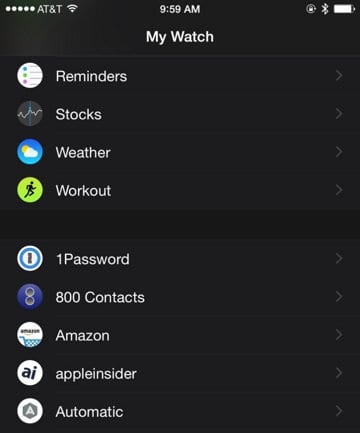
Um die Anwendung auf Ihrer Uhr zu installieren, schalten Sie den Wahlschalter in die Position «ON» und aktivieren Sie die Option «In Glances anzeigen», wenn sie laut App verfügbar ist.
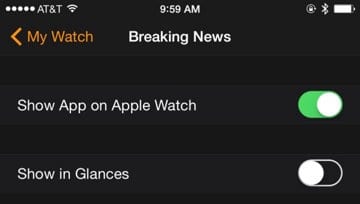
Um die Blicke neu anzuordnen, kehren Sie zum Hauptanwendungsbildschirm zurück Apple Watch und klicken Sie unten auf Blicke (auf dem Foto "Glaces").
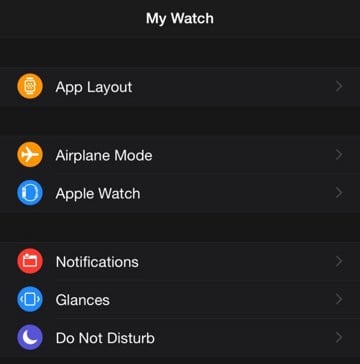
Das folgende Bild zeigt was Aktive Blicke auf die Apple Watch und Ihre Bestellung. Um die Reihenfolge Ihren Vorlieben und Bedürfnissen anzupassen, müssen Sie den gleichen Vorgang ausführen, den Sie zum Installieren und Bestellen von Widgets im Benachrichtigungscenter Ihres iPhones ausführen: Halten Sie das Symbol aus drei horizontalen Linien gedrückt, um die Blicke zu ziehen und neu anzuordnen. So entfernen Sie schnell einen Blick von der Apple Watch Klicken Sie auf das rote Minuszeichen (-) und zum Hinzufügen auf das grüne Pluszeichen (+), beide links neben dem Namen jeder Anwendung. Der einzige Blick, den Sie nicht löschen können, sind die Einstellungen.
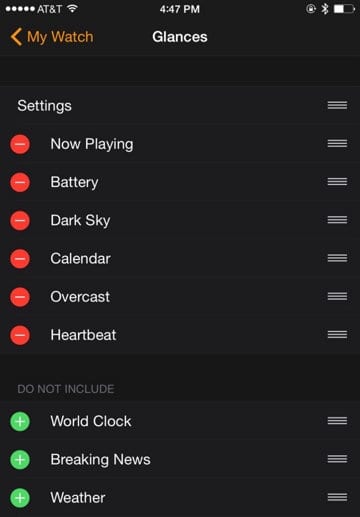
Wie Sie sehen können und wie bei allen Produkten üblich Apple, el Prozess Es ist sehr einfach.
QUELLE | Apple Insider